win732怎么添加摄像头图标 win7 32位摄像头图标如何调出来
更新时间:2022-01-19 10:45:22作者:xinxin
通常情况,用户想要在win7 32位进行拍照的时候,可以打开桌面中我的电脑图标就可以看到摄像头图标的存在,可是近日有用户却发现自己win7系统中没有显示摄像头图标,也懂得却哪里找回,对此win732怎么添加摄像头图标呢?接下来小编就来告诉大家win7 32位摄像头图标调出来设置方法。
推荐下载:精简版win7系统
具体方法:
安装摄像头小工具
1、打开安全卫士界面,右下角功能大全,选择更多进入功能界面

2、在已添加功能找到“摄像头”,如何没有找到就在下面未添加功能安装即可。
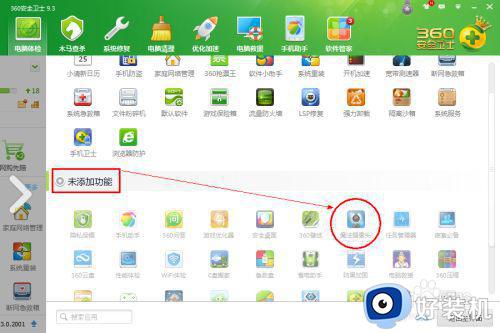
3、安装完毕后,打开即可使用了。
通过这个工具,我们可以拍照,3s延迟拍照,摄像,防偷拍等功能。
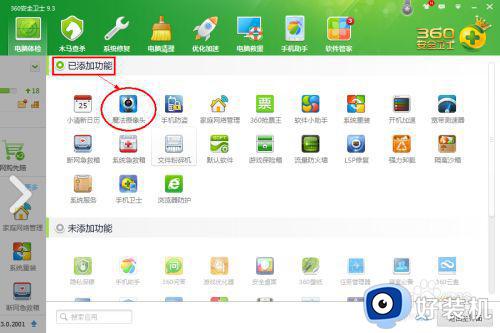
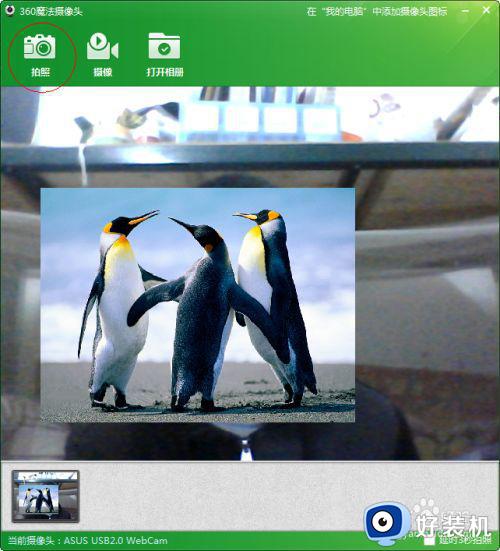

4、拍照或摄像完毕,我们可以“打开相册”找到视频和照片两个文件夹,所有照片都在里面~
最后,为了方便,我们可以在“我的电脑”中添加摄像头图标。哈哈,是不是很方便呢~
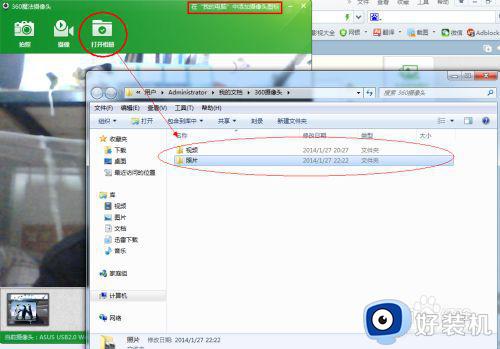
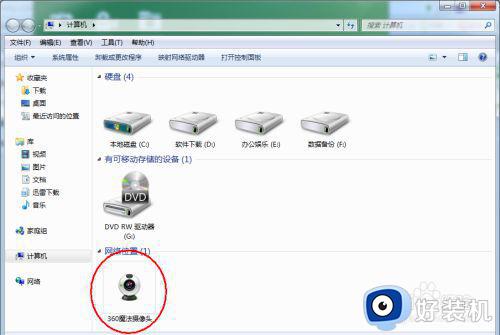
安装第三方视频软件
1、百度搜索摄像头驱动安装下载
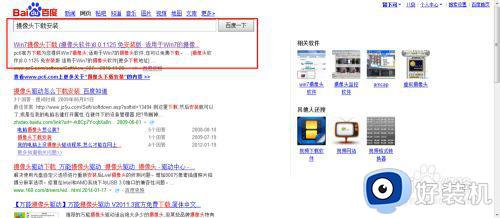
2、找到资源后,点击下载地址,安装完毕即可以使用。。
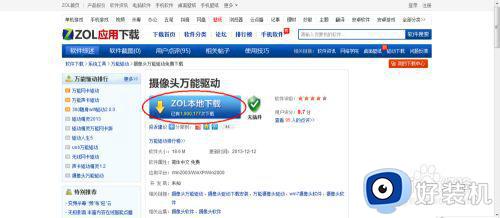
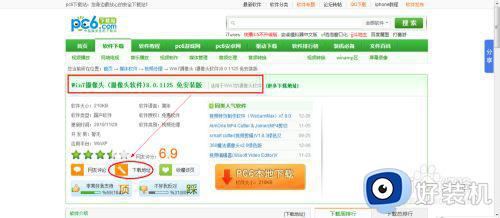
以上就是关于win7 32位摄像头图标调出来设置方法了,还有不清楚的用户就可以参考一下小编的步骤进行操作,希望能够对大家有所帮助。
win732怎么添加摄像头图标 win7 32位摄像头图标如何调出来相关教程
- win7摄像头图标怎么调出来 win7系统如何调出摄像头图标
- win7 32摄像头权限设置在哪里 win7 32位摄像头权限设置方法
- win7电脑摄像头不出图像是怎么回事 win7摄像头突然不显示图像修复方法
- 无法使用win7笔记本电脑摄像头怎么办 win7笔记本摄像头无法使用如何修复
- win7测试摄像头怎么操作 win7如何测试电脑摄像头能否使用
- win7怎么把摄像头打开 win7如何打开摄像头的详细步骤
- win7台式电脑摄像头设置在哪里 调出台式win7电脑摄像头的多种方法
- win7电脑摄像头怎么打开 win7电脑摄像头在哪里打开
- win7外接摄像头如何打开 win7系统外置摄像头在哪打开
- win7电脑摄像头录像怎么录 win7如何用摄像头录像
- win7访问win10共享文件没有权限怎么回事 win7访问不了win10的共享文件夹无权限如何处理
- win7发现不了局域网内打印机怎么办 win7搜索不到局域网打印机如何解决
- win7访问win10打印机出现禁用当前帐号如何处理
- win7发送到桌面不见了怎么回事 win7右键没有发送到桌面快捷方式如何解决
- win7电脑怎么用安全模式恢复出厂设置 win7安全模式下恢复出厂设置的方法
- win7电脑怎么用数据线连接手机网络 win7电脑数据线连接手机上网如何操作
热门推荐
win7教程推荐
- 1 win7每次重启都自动还原怎么办 win7电脑每次开机都自动还原解决方法
- 2 win7重置网络的步骤 win7怎么重置电脑网络
- 3 win7没有1920x1080分辨率怎么添加 win7屏幕分辨率没有1920x1080处理方法
- 4 win7无法验证此设备所需的驱动程序的数字签名处理方法
- 5 win7设置自动开机脚本教程 win7电脑怎么设置每天自动开机脚本
- 6 win7系统设置存储在哪里 win7系统怎么设置存储路径
- 7 win7系统迁移到固态硬盘后无法启动怎么解决
- 8 win7电脑共享打印机后不能打印怎么回事 win7打印机已共享但无法打印如何解决
- 9 win7系统摄像头无法捕捉画面怎么办 win7摄像头停止捕捉画面解决方法
- 10 win7电脑的打印机删除了还是在怎么回事 win7系统删除打印机后刷新又出现如何解决
